
Monit je opensource procesní nástroj pro operační systém Linux, který vám pomůže sledovat systémový proces pomocí webového prohlížeče a také kdykoli to vyžaduje automaticky provést údržbu nebo opravu konkrétního procesu tak, aby jej bylo možné vrátit zpět online. Lze jej také použít pro správu a monitorování programů, souborů, adresářů a zařízení pro změny časových razítek, změny kontrolního součtu nebo změny velikosti; neomezuje se na provádění různých síťových kontrol TCP/IP, kontrol protokolů a může pro tyto kontroly využívat SSL.
Přihlásí se do svého vlastního log souboru a upozorní uživatele pomocí přizpůsobitelných zpráv. Tato příručka vám pomůže nastavit monit na CentOS / RHEL.
Nakonfigurujte úložiště EPEL pro stažení nejnovějšího balíčku Monit.
[root@server ~]# ot./min -Uvh http://epel.mirror.net.in/epel/6/i386/epel-release-6-8.noarch.rpm
Nainstalujte Monit.
[root@server ~]# yum -y instalace monit
Spusťte monit pomocí následujícího příkazu.
[root@server ~]# monit
Zkontrolujte stav monit.
Konfigurace Monit:
Soubor monit conig je /etc/monit.conf, ve výchozím nastavení je monit nastaven na kontrolu služeb v intervalu 2 minut, toto nastavení lze změnit změnou.
[root@server ~]# vi /etc/monit.confset démon 120
Upozornění lze konfigurovat pomocí.
nastavit poštovní server
Šablony výstrah lze nalézt v samotném konfiguračním souboru.
Nastavení protokolů lze změnit pomocí následujícího souboru.
[root@server ~]# vi /etc/monit.d/loggingset logfile
Webové rozhraní:
Monit také poskytuje webové rozhraní pro sledování a správu nakonfigurovaných služeb, ve výchozím nastavení monit naslouchá na portu 2812, ale je třeba jej nastavit. Otevřete konfigurační soubor monit /etc/monit.conf.
[root@server ~]# vi /etc/monit.conf
Vyhledejte httpd port 2812, odkomentujte řádek.
nastavit httpd port 2812allow 0.0.0.0/0.0.0.0allow admin:admin
Z výše uvedených nastavení bude monit poslouchat na 2812; uživatel admin bude mít přístup k webovému rozhraní z jakékoli sítě.
Znovu načtěte monit.
[root@server ~]# /etc/init.d/monit restart
Vstupte do webového rozhraní pomocí http://vaše-ip-adresa:2812, použijte uživatelské jméno a heslo uvedené v předchozím kroku. Domovská stránka Monit bude vypadat takto.
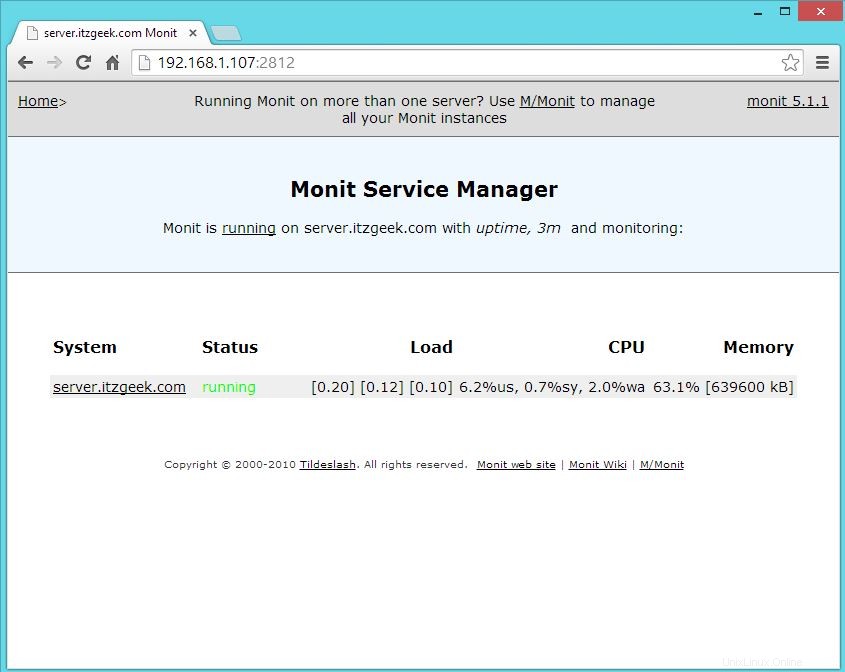
Konfigurace služeb pro monitorování:
Jakmile bude webové rozhraní spuštěno, můžeme začít nastavovat další služby, které chcete sledovat; konfigurační soubory můžete umístit do adresáře /etc/monit.d/.
Konfigurace pro sshd.
[root@server ~]# vi /etc/monit.d/sshdmonitorcheck proces sshd s pidfile /var/run/sshd.pidstart program "/etc/init.d/sshd start"stop program "/etc/init .d/sshd stop"pokud selže protokol ssh portu 22, restartujte
Konfigurace pro syslog.
[root@server ~]# vi /etc/monit.d/syslogmonitorcheck proces syslogd s pidfile /var/run/syslogd.pidstart program ="/etc/init.d/rsyslog start"stop program ="/etc /init.d/rsyslog stop"
Po konfiguraci otestujte syntaxi monit
[root@server ~]# monit -tControl syntaxe souboru OK
Znovu načtěte konfigurační soubor, aby se změny projevily.
[root@server ~]# opětovné načtení monit
Vstupte do webového rozhraní, najdete nové služby, které jsme nakonfigurovali dříve.
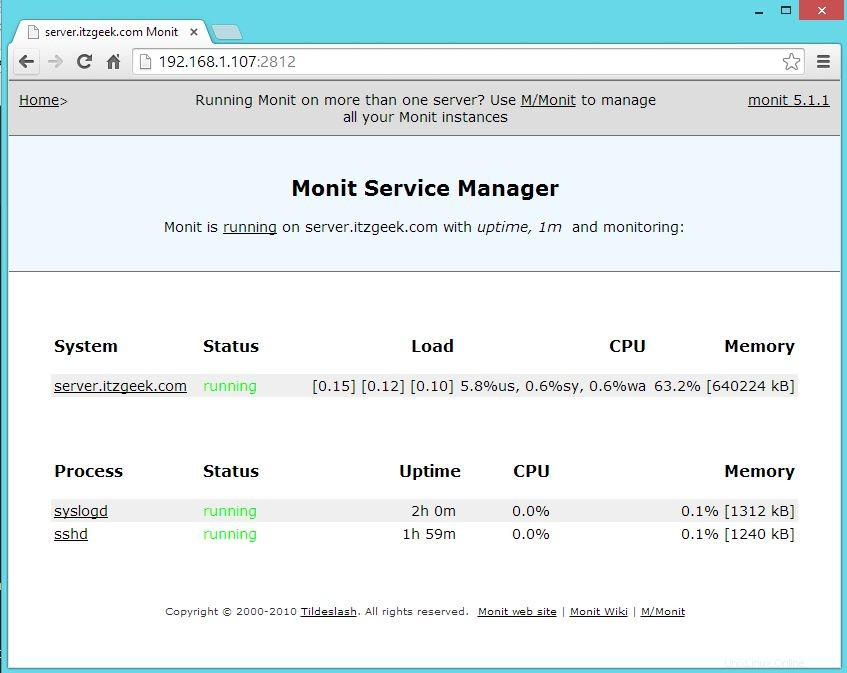
Otestujte monitorování:
Nyní zastavte démona syslog.
[root@server ~]# zastavení /etc/init.d/rsyslog
Počkejte 30 sekund, monit automaticky spustí syslog. Najdete ho v monit logu.
[root@server ~]# cat /var/log/monit[IST Jul 7 08:50:27] error :Proces 'syslogd' neběží[IST Jul 7 08:50:27] info :'syslogd ' Pokus o restart [IST Jul 7 08:50:27] info :'syslogd' start:/etc/init.d/rsyslog[IST Jul 7 08:51:28] info :Proces 'syslogd' běží s pidTo je vše, úspěšně jsme nakonfigurovali Monit na CentOS 6 / RHEL 6. Uvítáme vaši zpětnou vazbu, své cenné komentáře prosím zveřejněte níže.
Jak nakonfigurovat server DNS na CentOS 5 / RHEL 5 Jak nainstalovat Zabbix Server 4.x na CentOS 6 / RHEL 6Cent OS